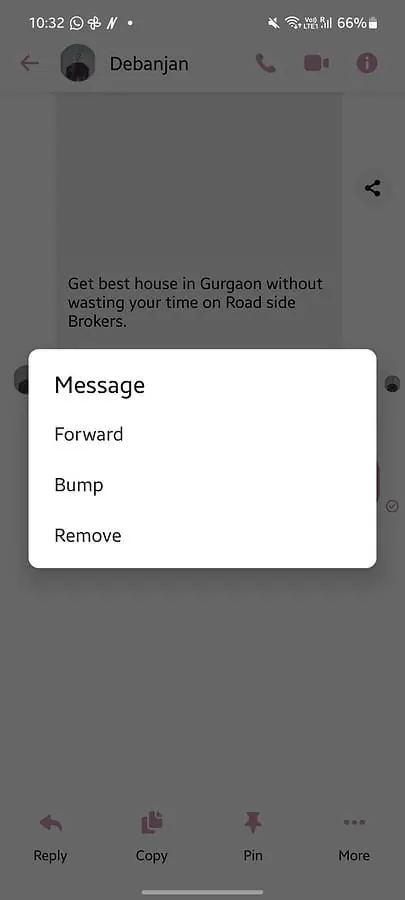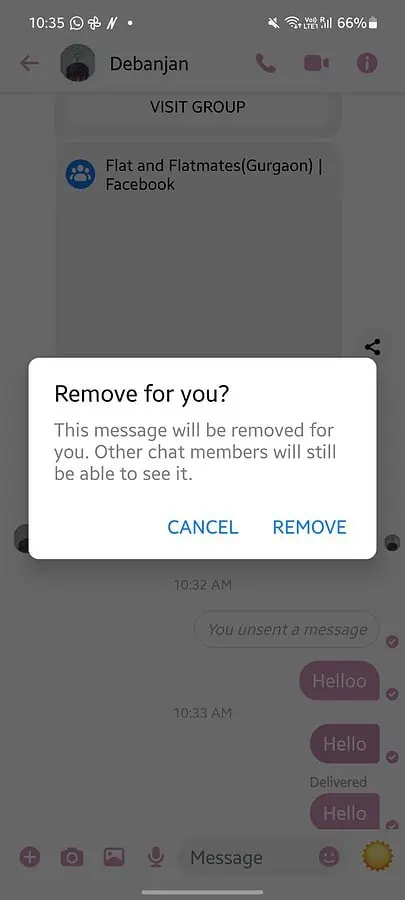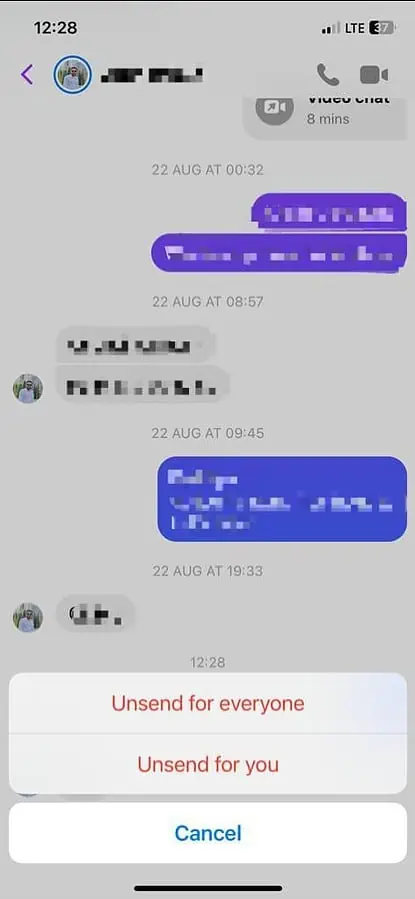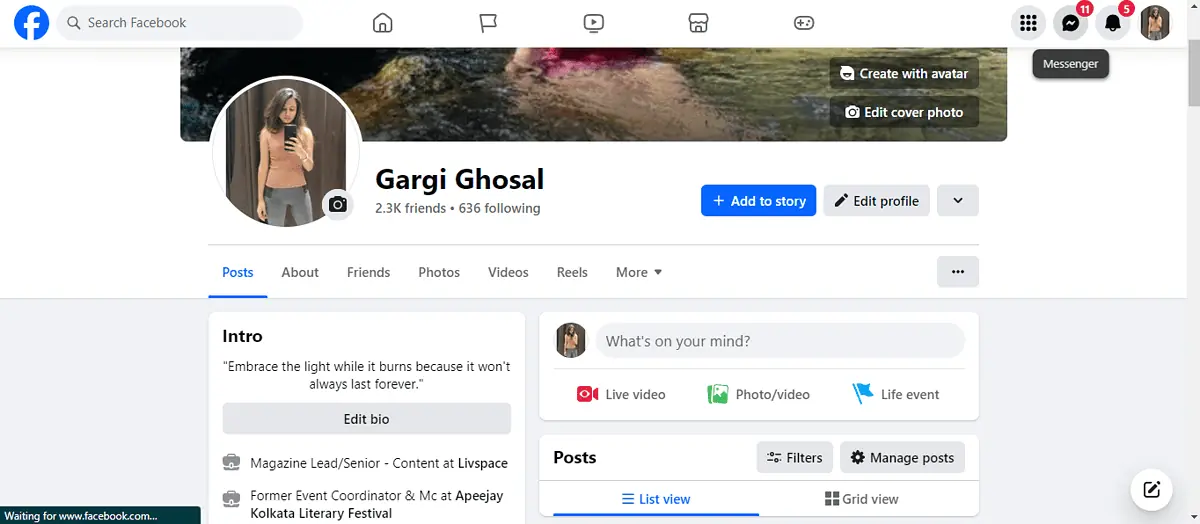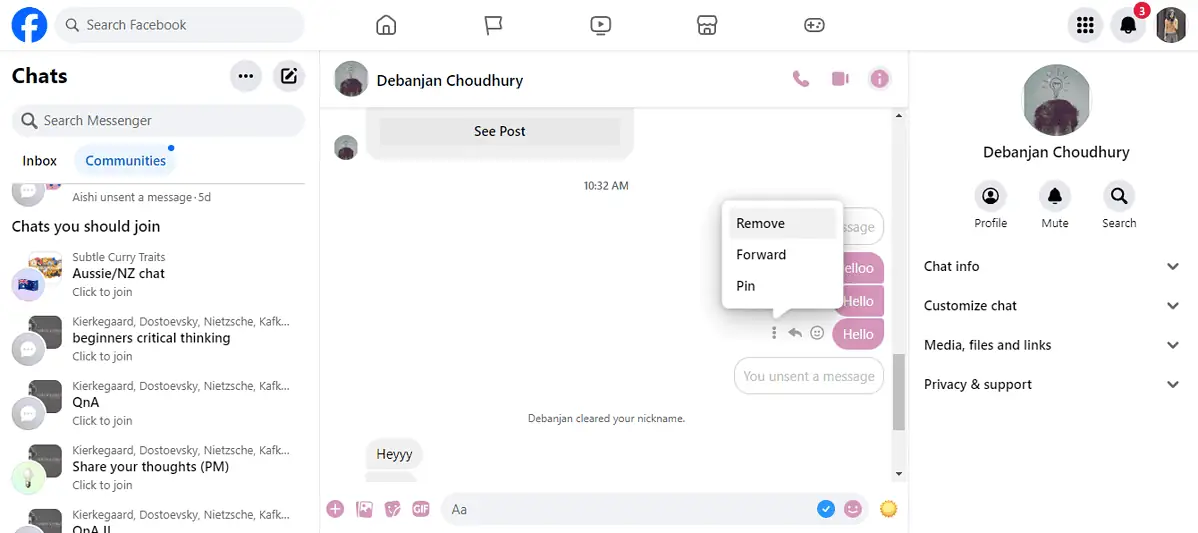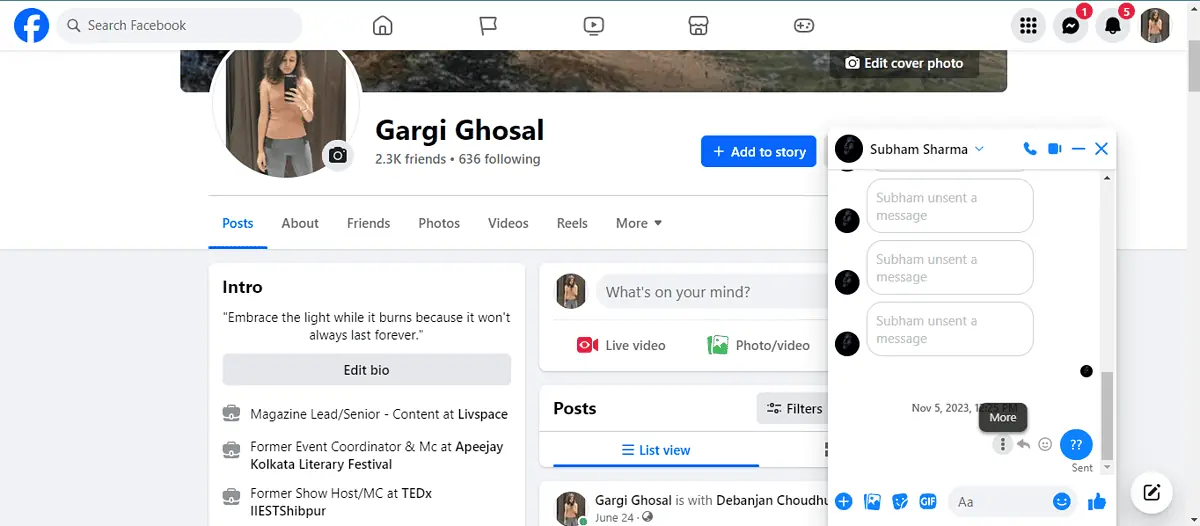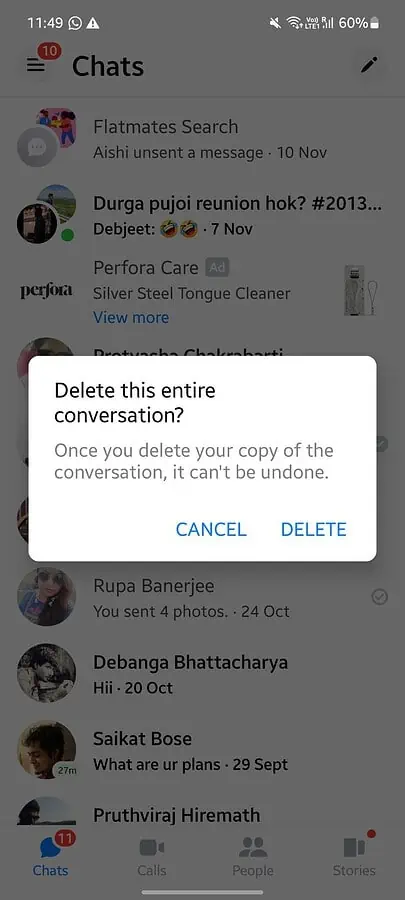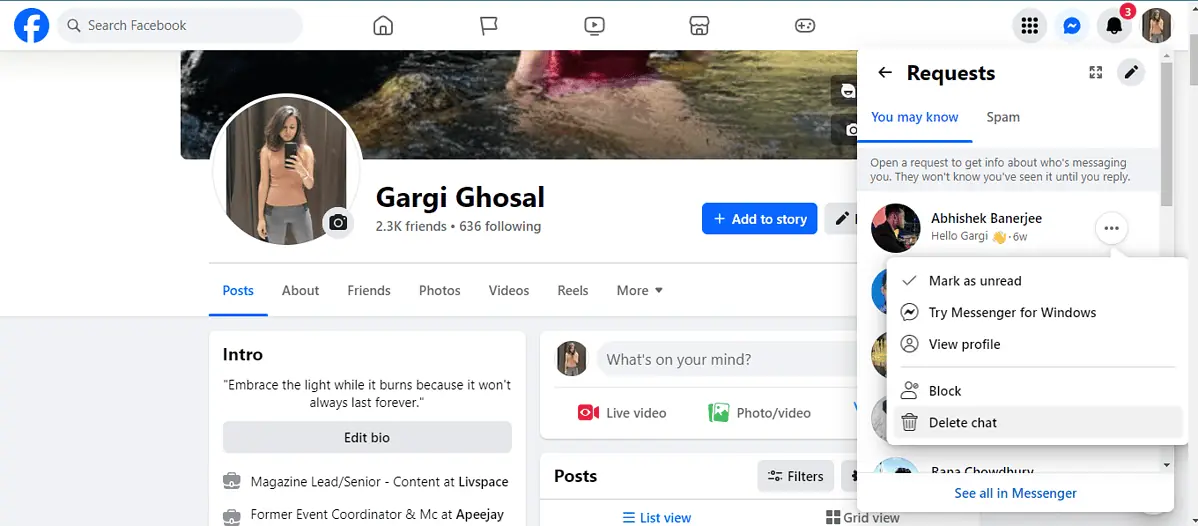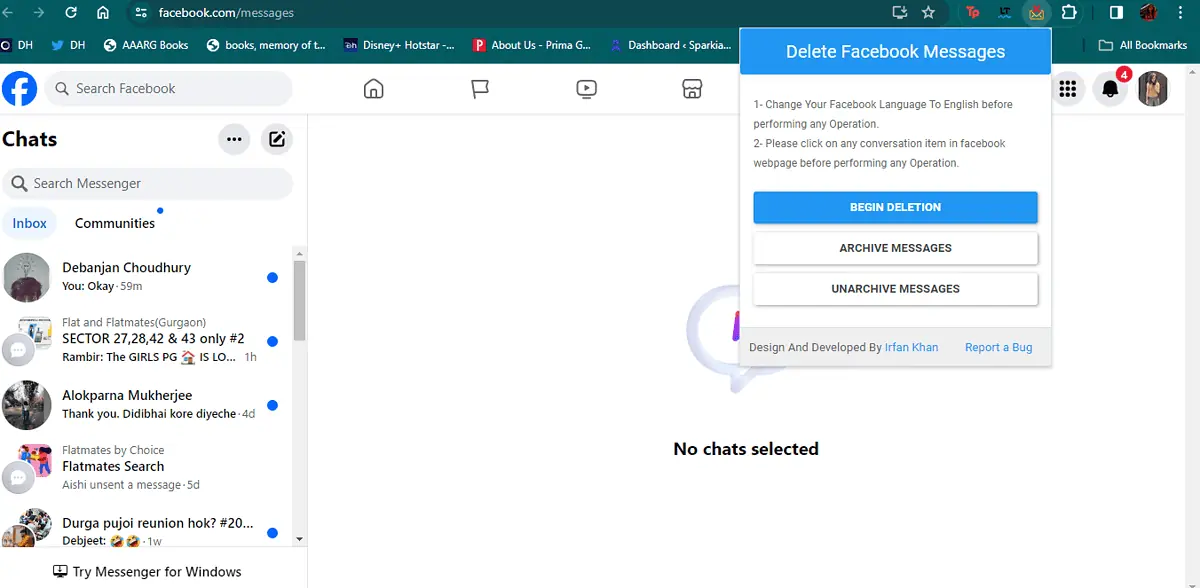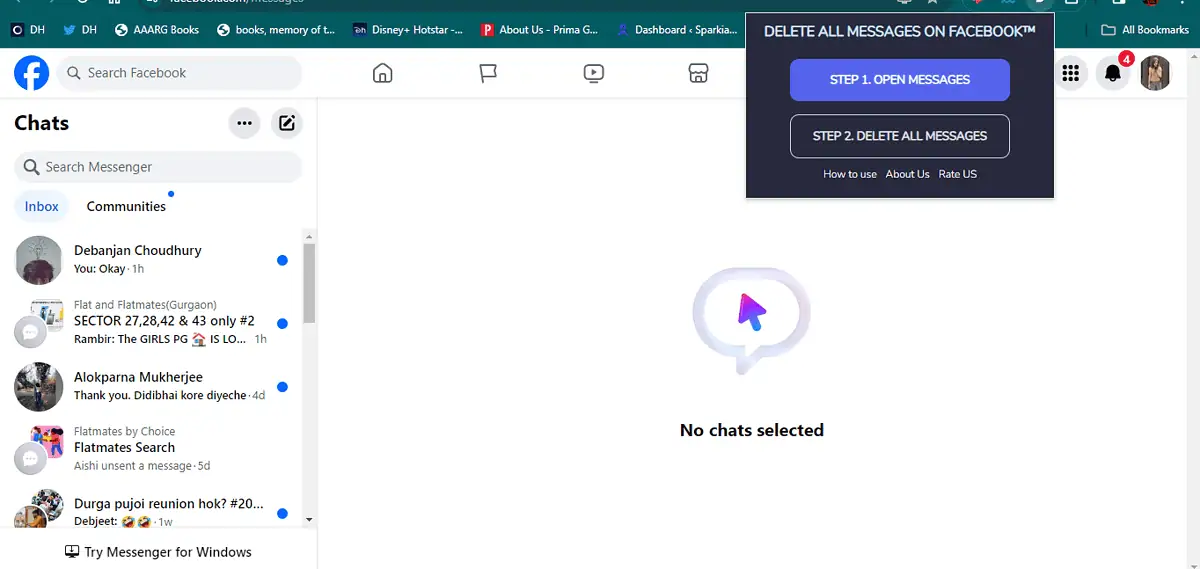So löschen Sie Facebook-Nachrichten dauerhaft von beiden Seiten
6 Minute. lesen
Veröffentlicht am
Lesen Sie unsere Offenlegungsseite, um herauszufinden, wie Sie MSPoweruser dabei helfen können, das Redaktionsteam zu unterstützen Lesen Sie weiter
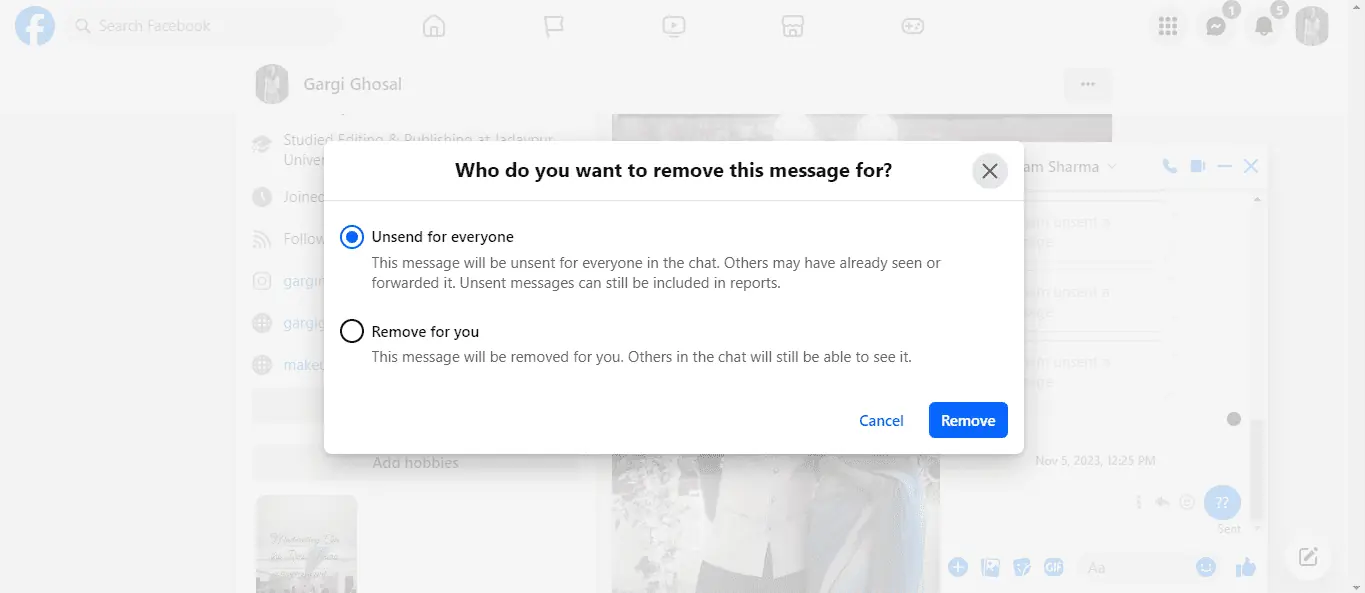
Möchten Sie wissen, wie Sie Facebook-Nachrichten von beiden Seiten dauerhaft löschen können? Egal aus welchem Grund, wir alle senden Facebook-Nachrichten, die wir lieber rückgängig machen würden.
Glücklicherweise können Sie Ihre Meinung jederzeit ändern und eine Nachricht dauerhaft löschen. Ich habe 7 einfache Methoden für Android, iPhone und Webbrowser zusammengestellt. Außerdem habe ich erklärt, wie man alle Nachrichten auf einmal löscht. Bereit?
So löschen Sie Facebook-Nachrichten dauerhaft von beiden Seiten
Zuvor gab Facebook den Nutzern ein sehr kurzes Zeitfenster, innerhalb dessen sie Texte für beide Seiten löschen konnten. Jetzt können Sie jedoch alle Nachrichten entfernen – alte und neue.
Für Android
Android-Benutzer können ohne die Messenger-App von Meta keine Facebook-Nachrichten senden oder zurücknehmen. So löschen Sie Texte damit dauerhaft:
- Gehen Sie zu Facebook Messenger auf Ihrem Telefon. Öffnen Sie den Chat, in dem Sie eine Konversation löschen möchten. Du kannst den ... benutzen Suche Knopf, um es zu finden.
- Klicken Sie auf die Nachricht. Es öffnet sich ein Popup mit Optionen wie antworten, Kopieren, Pin und Mehr.
- Als nächstes klicken Sie auf Mehr. Navigieren Sie zur letzten Option: Entfernen um Nachrichten von beiden Seiten auf Facebook dauerhaft zu löschen.
- Sie finden wieder zwei Optionen: UNGESENDETE machen Für Sie entfernen. Auswählen UNGESENDETE um die Nachricht sowohl für Sie als auch für die Person, an die Sie sie gesendet haben, zu löschen. Der Empfänger sieht außerdem eine Benachrichtigung, die ihn darauf aufmerksam macht.
Für Sie entfernen, wie es eindeutig heißt, wird die Nachricht nur für Sie entfernen. Die Nachricht ist weiterhin für die Personen oder Gruppen sichtbar, an die Sie sie gesendet haben.
Für iPhone
Wenn Sie ein iPhone besitzen und wissen möchten, wie Sie Facebook-Nachrichten von beiden Seiten dauerhaft löschen können, gehen Sie folgendermaßen vor:
- Offen Facebook Messenger.
- Öffnen Sie den Chat, den Sie löschen möchten, und tippen und halten Sie eine Nachricht, um Optionen wie zu öffnen Vorwärts, Stoß und mehr.
- Klicken Sie auf Mehr > Senden aufheben.
- Sie sehen zwei Optionen: Senden für alle rückgängig machen machen Für Sie nicht senden.
- Klicken Sie auf Senden für alle rückgängig machen um die Nachricht auch für Ihren Empfänger zu löschen.
Für Webbrowser
Wenn Sie die Messenger-App lieber nicht auf Ihrem Telefon installieren möchten, können Sie auch über den Webbrowser darauf zugreifen. So verwenden Sie es:
- Gehen Sie zu www.facebook.com und melden Sie sich an. Navigieren Sie oben rechts auf Ihrem Bildschirm und klicken Sie auf Messenger Symbol zum Öffnen von Facebook-Nachrichten.
- Sie können die Verwendung Suche Klicken Sie auf die Leiste, um nach der Konversation zu suchen, oder suchen Sie sie manuell. Klicken Sie auf den Chat und suchen Sie nach der Nachricht, die Sie dauerhaft löschen möchten.
- Bewegen Sie den Mauszeiger über den Bereich links neben Ihrer Nachricht. Daraufhin werden einige Optionen angezeigt: Mehr, antworten und Reagieren. Klicken Sie auf die drei vertikalen Punkte oder Mehr, und klicken Sie auf Entfernen > Für alle nicht senden.
- Sobald Sie dies getan haben, wird in Ihrem Chat eine Benachrichtigung angezeigt: Sie haben eine Nachricht nicht gesendet. Abhängig von den Benachrichtigungseinstellungen kann der Empfänger es sehen oder auch nicht.
So löschen Sie eine Konversation aus dem Messenger
Sie können eine gesamte Konversation aus Messenger löschen. Dies gilt jedoch nur für Sie, nicht für den Empfänger. So geht's:
Für Android
- Gehen Sie zu Facebook Messenger und klicken Sie auf einen beliebigen Chat, den Sie löschen möchten.
- Es öffnet sich ein Popup mit Optionen. Navigieren Sie zur zweiten Option: Löschen.
- Es erscheint ein weiteres Popup-Fenster, in dem Sie gefragt werden, ob Sie dies wirklich möchten „Diese gesamte Konversation löschen?“
- Klicken Sie auf Löschen und bestätigen Sie, dass Sie damit einverstanden sind, die Kopie Ihrer Konversation dauerhaft zu löschen. Sie können diese Aktion nicht rückgängig machen.
Für Webbrowser
- Melden Sie sich bei Ihrem Facebook-Konto an und gehen Sie zu Messenger.
- Sobald Sie auf einen Chat tippen und ihn gedrückt halten, werden drei vertikale Punkte angezeigt. Klicken Sie darauf, um ein Menü zu öffnen.
- Klicken Sie auf Löschen Sie den Chat um eine Konversation zu löschen.
- Sie erhalten eine Warnung, dass dies nicht rückgängig gemacht werden kann. Wenn Sie sicher sind, klicken Sie auf Löschen und die Kopie Ihrer Konversation wird gelöscht.
- Sie können auch die Abbrechen Option, Ihre Kopie des Threads zu behalten. Wenn Sie die Konversation ausblenden möchten, können Sie sie einfach archivieren.
Bitte beachten Sie: Sie können eine Facebook-Konversation nicht für beide Seiten als Gruppenaktion löschen.
Wenn Sie eine Facebook-Konversation im Messenger dauerhaft für beide Seiten löschen möchten, müssen Sie jeden Text einzeln löschen. Klicken Sie auf einen beliebigen Chat, wählen Sie die Nachricht aus und klicken Sie auf Mehr>Senden aufheben.
So löschen Sie alle Facebook-Nachrichten dauerhaft
Sie können alle Nachrichten mit Erweiterungen von Drittanbietern entfernen, sodass Sie nicht jede Nachricht oder jeden Konversationsthread einzeln löschen müssen. Hier sind zwei Chrome-Erweiterungen, die ich erfolgreich verwendet habe:
Löschen Sie die Facebook-Nachrichtenerweiterung
- Offen Google Chrome > Chrome Web Store und suchen Sie nach „Facebook-Nachrichten löschen“.
- Klicken Sie auf Facebook-Nachrichten löschen und dann Zu Chrome hinzufügen > Erweiterung hinzufügen.
- Öffnen Sie Ihre Facebook-Nachrichten und klicken Sie auf das Add-on.
- Auswählen Beginnen Sie mit dem Löschen.
- Innerhalb weniger Minuten werden alle Ihre Facebook-Nachrichten dauerhaft gelöscht.
Alle Nachrichten auf der Facebook-Erweiterung löschen
- Klicken Sie auf Google Chrome > Chrome Web Store und die Suche nach Alle Nachrichten auf Facebook löschen.
- Öffnen Sie die Erweiterung und klicken Sie auf Zu Chrome hinzufügen > Erweiterung hinzufügen.
- Klicken Sie auf das Add-on und wählen Sie eine der beiden Optionen: Schritt 1. Öffnen Sie Nachrichten machen Schritt 2. Alle Nachrichten löschen.
- Wenn Sie auf der falschen Seite sind, können Sie auf offene Nachrichten klicken und dann alles auf einmal löschen.
Sie könnten auch interessiert sein an:
- Was sieht die Person, wenn Sie sie im Messenger blockieren?
- Können Sie sehen, wer Ihre Videos auf Facebook ansieht? [+ Tipps]
- So entfernen Sie „Für Sie vorgeschlagen“ auf Facebook
Zusammenfassung
Da Sie nun wissen, wie Sie Facebook-Nachrichten von beiden Seiten dauerhaft löschen können, dürfte ein großer Teil von Ihnen erleichtert sein! Seien Sie jedoch sicher, da die Aktion nicht widerrufen werden kann. Auf einigen Geräten finden Sie die Konversation immer noch in den Systemsicherungsdaten archiviert. Allerdings funktioniert dies möglicherweise nicht bei jedem.
Wenn Sie nur Ihren Posteingang aufräumen oder eine Konversation ausblenden möchten, archivieren Sie sie, anstatt Ihre Kopie zu löschen. Wenn Ihr Posteingang zu voll ist und Sie einfach alle Nachrichten auf einmal löschen möchten, verwenden Sie die von mir vorgeschlagene Erweiterungsmethode. Lassen Sie mich wissen, was für Sie funktioniert!